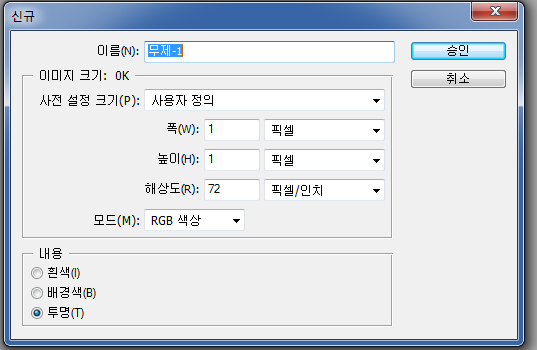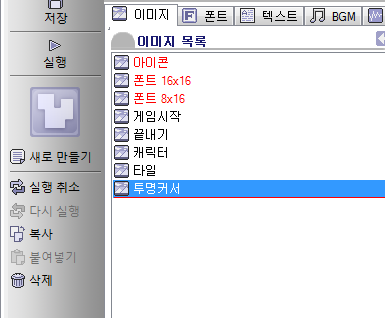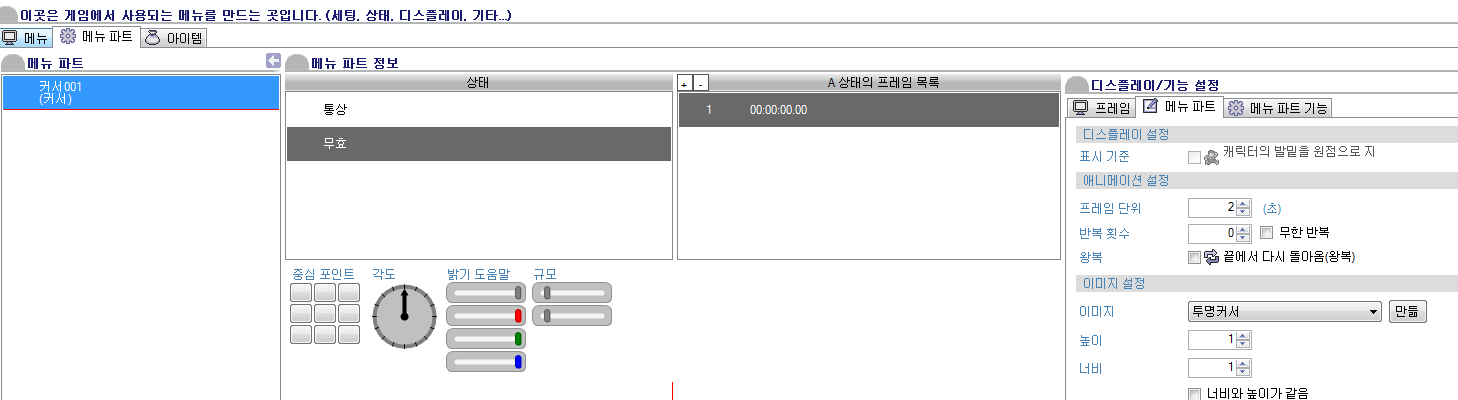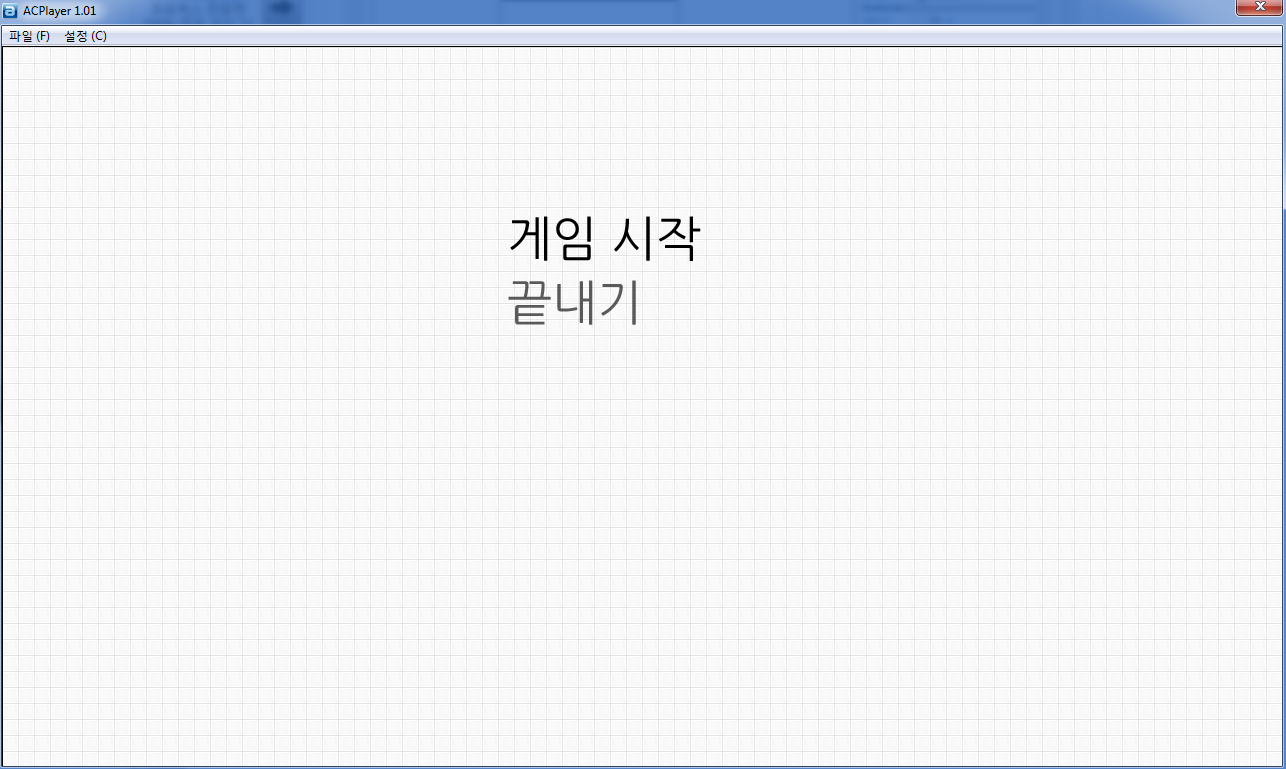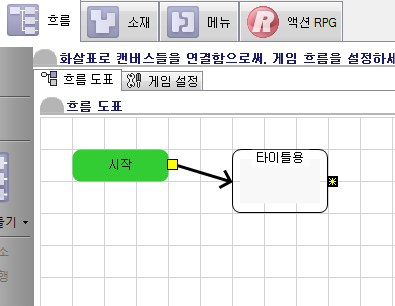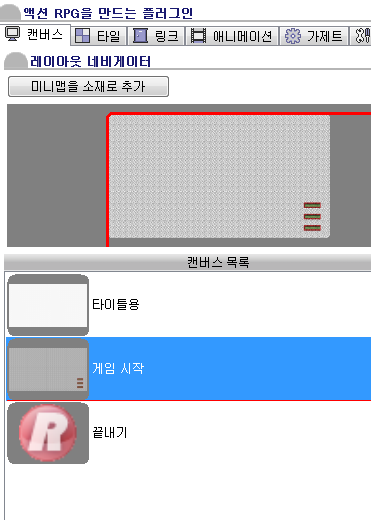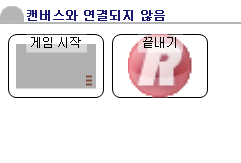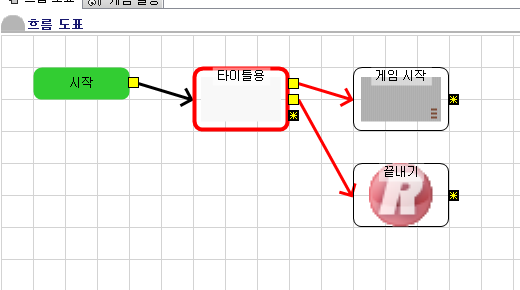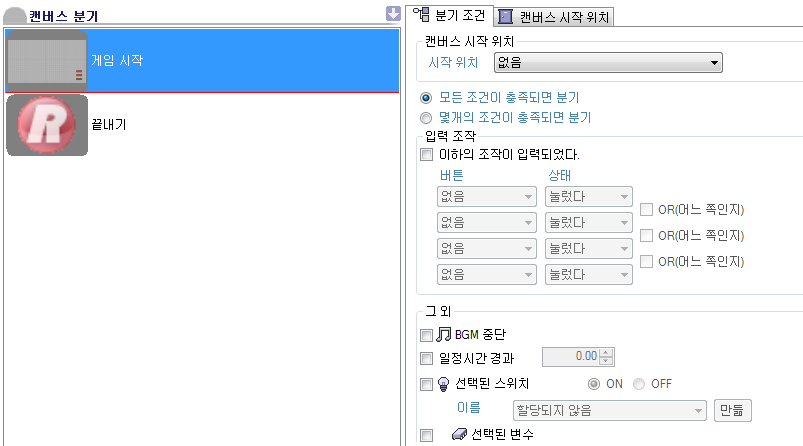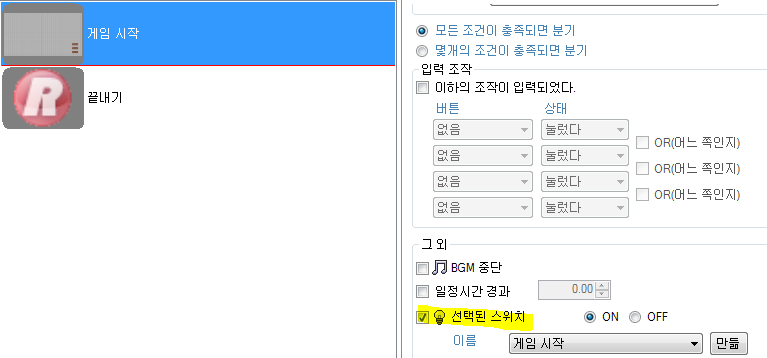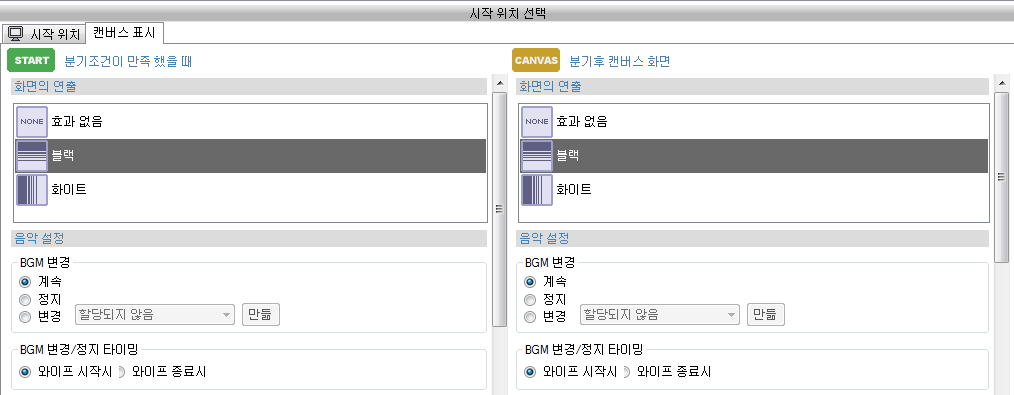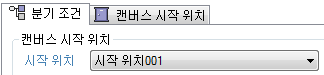하루에 강좌를 몇개나 싸갈기는거니!
아무튼... 저번에 작동하지 않았던 타이틀 메뉴를 작동시켜보기로 합시다.
일단... 투명한 커서가 필요합니다. 포토샵으로 하나 작성해주시던지, 이 파일을 받아주세요.
만들땐 그냥 이렇게 해주시면 됩니다. 1픽셀!!
[  <- 여기 있습니다.]
<- 여기 있습니다.]
아무튼 추가 완료! 메뉴 파트로 가봅시다.
여기서 오른쪽에 있는 이미지 설정을 보시고, 투명커서를 설정해주세요. 그래야 실행할 때 오류가 안나거든여!
그리고... 지금까지 잘 따라오셨다면 이제 실행을 눌러주세요.
완벽하게 정상작동이 될겁니다.
...는 A키를 누르게 되면 공백이 떠버릴겁니다.
이유는 하나! 우리가 흐름을 설정하지 않았기 때문이져!
여기로 순간이동합시다. 절대로 새로만들기 누르지 마시고여...
뭐 대충. 보시면, 게임을 시작하자마자 타이틀용으로 간다는 걸 아시겠죠. 근데 타이틀용에서는 더 갈데가 없습니다.
일단 타이틀 메뉴를 한번 봅시다. 뭐가 있었죠?
맞아요! 게임 시작과 끝내기가 있었습니당. 그럼 조건 분기에 의해서 흐름이 두가지로 갈라져야겠죠. 게임 시작을 눌렀을 때와 끝내기를 눌렀을때로.
캔버스를 두개 만들기로 합시다.
요로코롬 넣었습니다. 게임 시작엔 타일도 깔았고요. 끝내기엔 별 의미 없으니 그냥 안깔았습니다.
다시 흐름으로 돌아갑시다.
저희가 방금 추가한 녀석이 생겼을겁니다. 이런 캔버스들은 다른 캔버스와 연결시켜주지 않으면 게임에 나타나질 않습니다.
그.러.므.로! 게임 시작과 끝내기를 연결시켜줍시다. 타이틀용에 달린 별표시를 드래그해서 다른 캔버스와 연결시켜주시면 됩니다.
제대로 하신거라면 이렇게 될겁니다.
그리고... 캔버스 분기라는게 생기죠.
짜자잔! 밑부분에 출력됩니다.
분기 조건을 통해서 게임 시작과 끝내기, 둘 중 하나로 화면이 전환됩니다. 자! 이제 예전에 설정했던 스위치를 써먹을 시간입니다.
선택된 스위치가 ON일경우에다가, 게임 시작을 선택해줍시다. 게임 시작 스위치가 ON일 경우 화면이 게임 시작 캔버스로 전환됩니다.
...근데 한번에 바뀌어버리죠. 효과음까지 씹는 패기로요.
그러므로 캔버스 시작 위치를 설정해 줄 필요가 있습니다.
더하기 표시를 눌러서 시작 위치를 하나 만들어주세요. 이름은 별 상관이 없습니다.
시작위치를 만드셨다면 오른쪽에 있는 것들을 사용할 수 있게 됩니다.
위의 사진처럼 설정해주신 뒤, 분기후 캔버스 화면에서 효과음을 설정해주시면 화면전환이 부드럽게 되는 것을 보실 수 있을겁니다.
분기 조건에서 시작 위치 빼먹으시면 안되염!
이렇게 하면 게임 시작이 정상적으로 작동됩니다. 좋은 흐름이다.